Cómo arreglar CapCut que no se exporta

Ya sea que cree un contenido divertido con una melodía moderna de TikTok o un fragmento promocional que muestre su marca, CapCut puede ayudarlo a hacerlo bien.
Google Chrome es el navegador web más popular en la actualidad. Quizás ya sepas cómo usarlo; sin embargo, si eres estudiante, no ignores los consejos para usar Chrome que aparecen a continuación.

Consejos para usar Google Chrome que los estudiantes deben conocer
El primer paso para configurar su navegador es crear un perfil de Chrome adecuado para estudiar e investigar. De esta manera, sólo podrás instalar extensiones relevantes, mantener marcadores organizados y optimizar la configuración de Chrome para mejorar la eficiencia del aprendizaje.
Además, cuando guarda toda su información y navegación personal en un perfil privado, no tiene que correr el riesgo de compartir algo confidencial al compartir la pantalla de su navegador en reuniones virtuales.
Siga estos pasos para crear un nuevo perfil:
1. En la esquina superior derecha, haz clic en el icono de perfil.
2. En Otros perfiles , haga clic en Agregar .
3. Inicie sesión con su correo electrónico o haga clic en Continuar sin una cuenta .
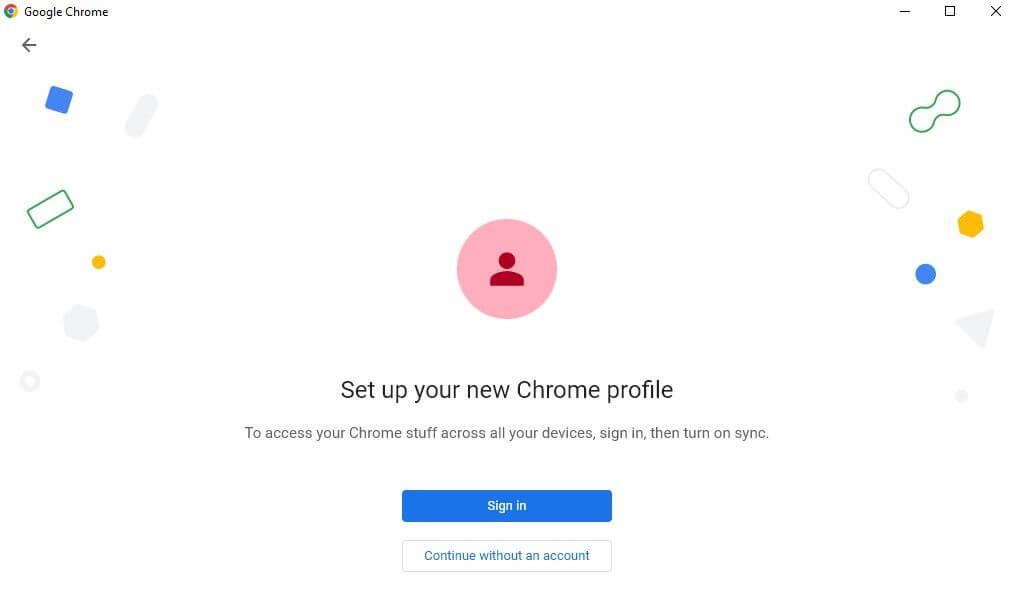
4. Elija un nombre de usuario y un avatar para su perfil, luego haga clic en Listo .
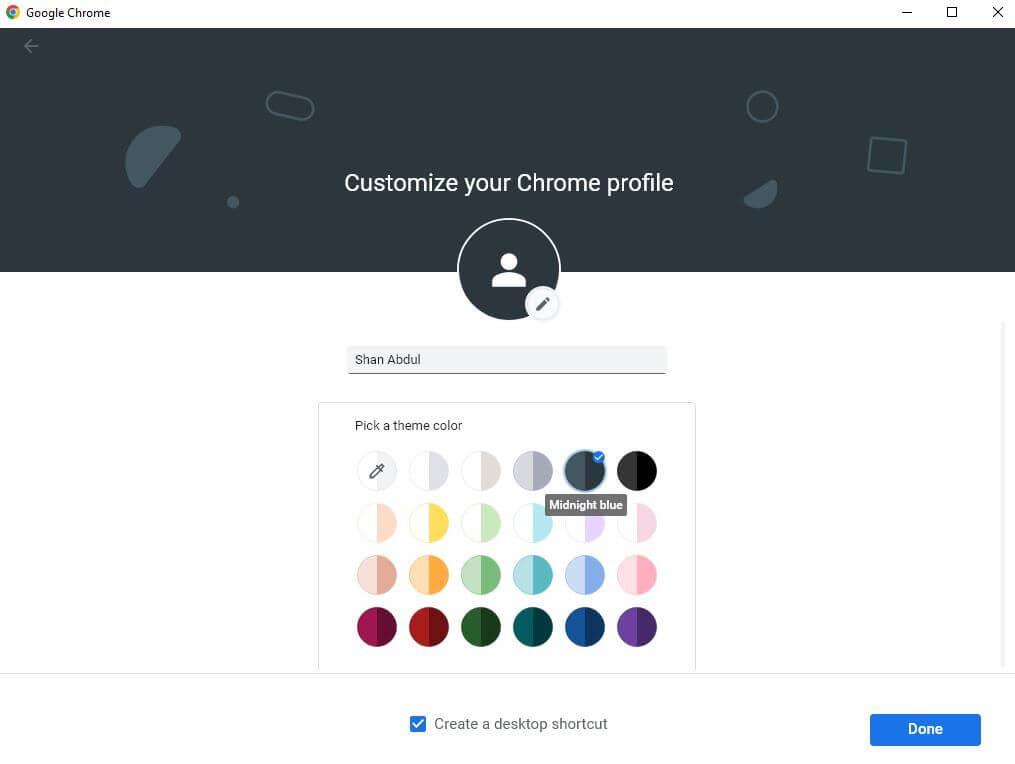
Al crear una cuenta de Chrome, también debe marcar la casilla Crear un acceso directo en el escritorio si desea que su acceso directo aparezca en el escritorio. Puede ayudarle a acceder rápidamente al navegador después de iniciar Chrome con una cuenta iniciada.
Después de crear una cuenta en Chrome, debes instalar las extensiones adicionales necesarias para aprender. Cómo instalar la extensión en Chrome es la siguiente:
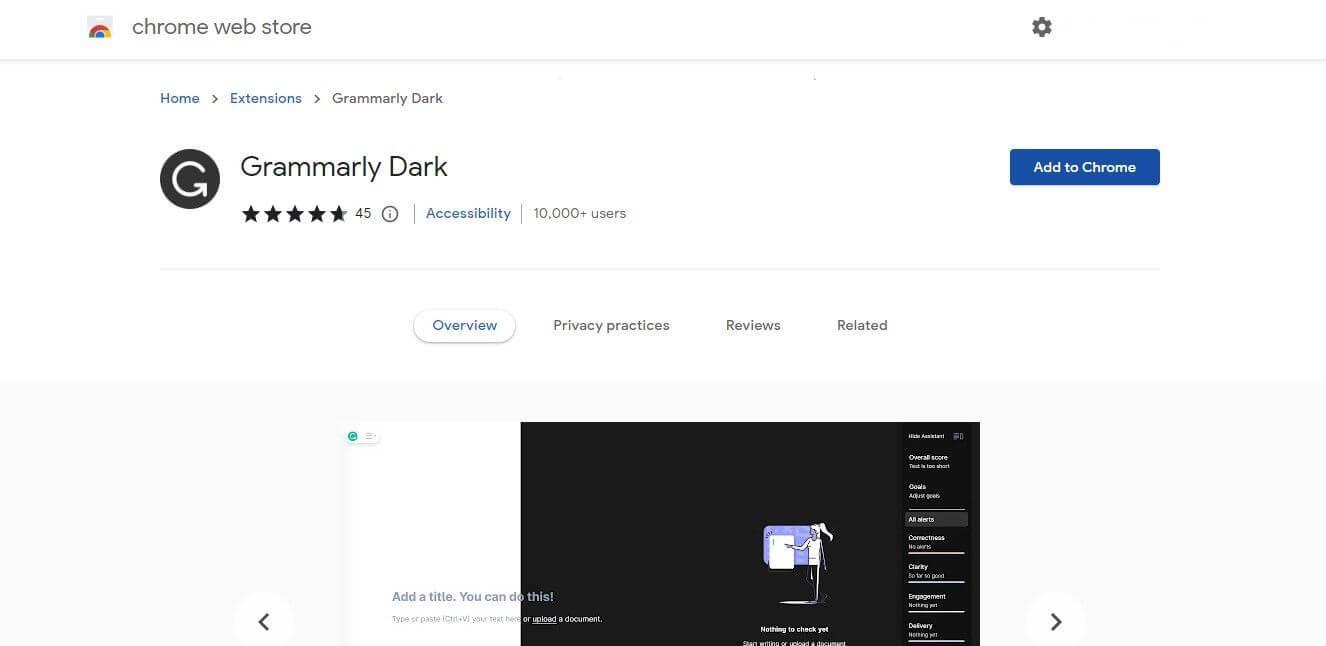
A continuación, debe aprovechar al máximo las funciones de la barra de marcadores en Chrome al configurar el navegador para facilitar la gestión del trabajo.
Entonces, comience a recopilar los recursos que usa con más frecuencia y agréguelos a su barra de marcadores. Gracias a él, podrás acceder a los sitios web visitados más recientemente con solo 1 clic, lo que te permitirá ahorrar una cantidad importante de tiempo.
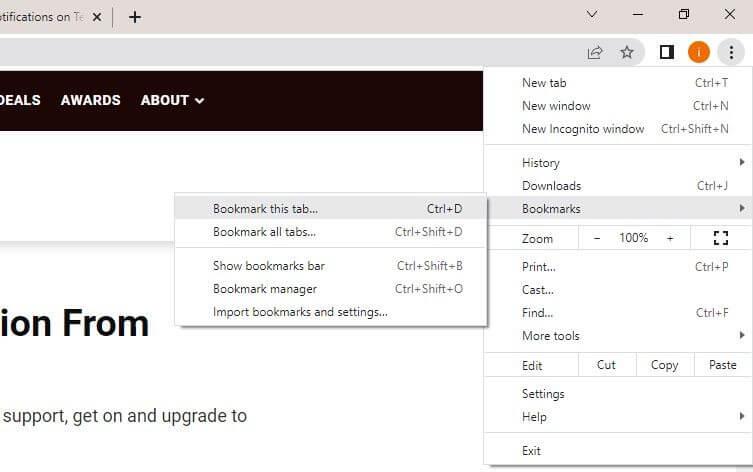
Puede marcar una página haciendo clic en el ícono de estrella en el extremo derecho del campo de búsqueda o haciendo clic en el ícono de 3 puntos verticales en la esquina superior derecha, luego haga clic en Marcadores > Marcar esta pestaña... Luego, arrastre y suelte una página marcada en Marcadores. bar.
Además, también puede crear carpetas separadas para diferentes proyectos y guardar marcadores de recursos relacionados dentro de las carpetas. Luego puedes agregar esas carpetas a tu barra de marcadores para administrar todo desde un solo lugar.
A continuación, debes organizar las pestañas de uso frecuente en grupos separados. La función de agrupación de pestañas de Chrome funciona de manera similar a los marcadores, lo que le permite abrir todas las pestañas de un grupo al mismo tiempo.
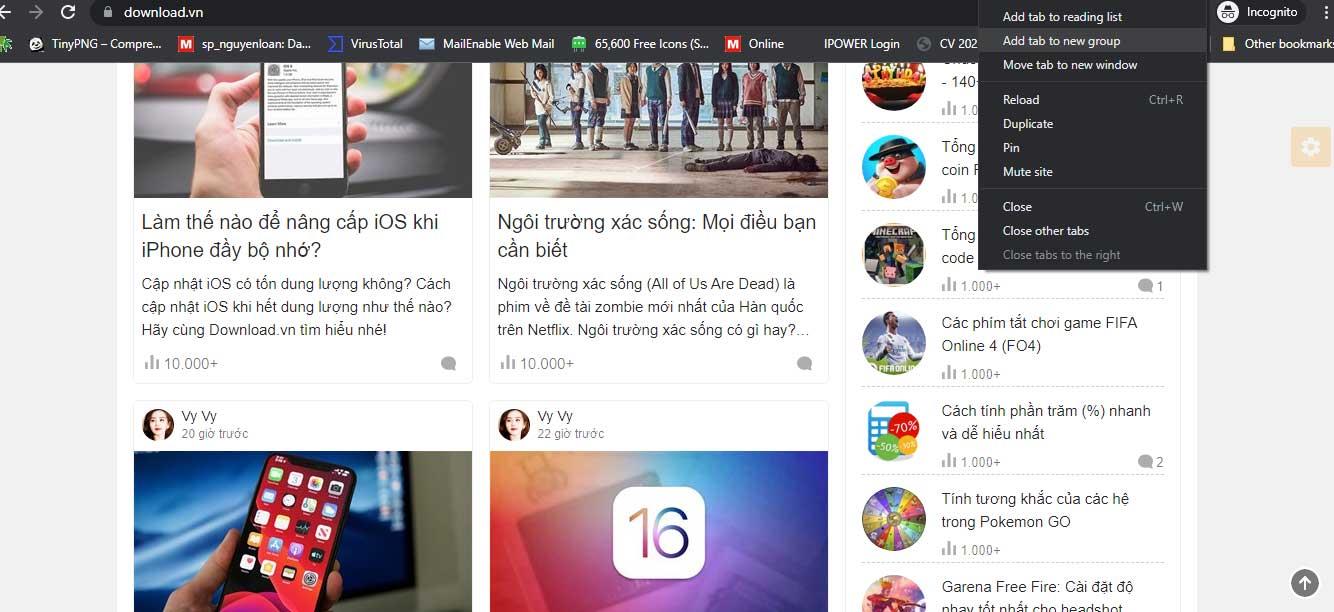
Por lo tanto, no tema crear varias pestañas para proyectos escolares y agregar enlaces y fuentes relacionados. Para crear un grupo, haga clic derecho en cualquier pestaña, luego navegue hasta Agregar pestaña al grupo > Nuevo grupo . Luego, asigne un nombre a un grupo, elija un color de grupo y presione Entrar .
Después de crear un grupo, puede agregarle pestañas haciendo clic en Agregar una pestaña al grupo y luego seleccionando el grupo relevante.
El siguiente paso es habilitar la sincronización en Chrome. Le permite guardar datos del navegador de manera uniforme en todos los dispositivos, como extensiones instaladas, marcadores, contraseñas guardadas, historial de navegación, etc.
Por lo tanto, cuando desee utilizar temporalmente una computadora en la escuela, sólo necesita iniciar sesión en su cuenta para utilizar la configuración del navegador que utiliza con frecuencia. Cualquier cambio en el navegador se actualiza en el dispositivo que utiliza con la misma cuenta.
Para habilitar la sincronización en Chrome, siga estos pasos:
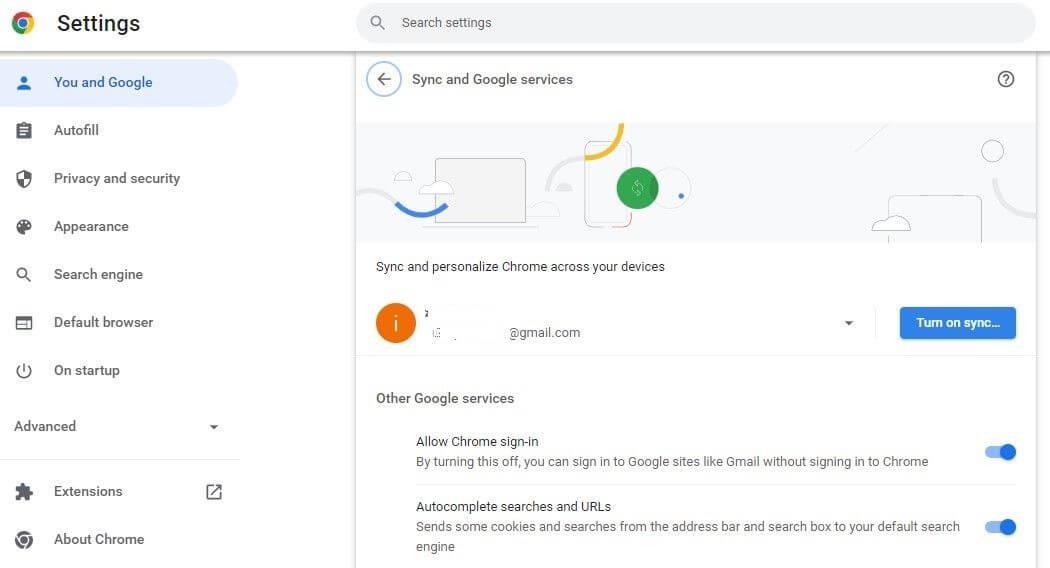
Los anteriores son consejos esenciales para el uso de Google Chrome para estudiantes . Espero que el artículo te sea útil.
Ya sea que cree un contenido divertido con una melodía moderna de TikTok o un fragmento promocional que muestre su marca, CapCut puede ayudarlo a hacerlo bien.
Si pasa mucho tiempo en línea, es muy probable que se haya topado con el bucle de captcha humano de Cloudflare. Esta medida de seguridad tiene varias causas,
Si usa Instagram a diario, probablemente haya encontrado un error o un problema de error de Instagram al menos una vez. Aunque cientos de mensajes de error de Instagram
La mayoría de la gente usa VLC para reproducciones de audio y video. Sin embargo, VLC también puede actuar como editor de vídeo. Si desea cortar una parte de un vídeo largo, puede hacerlo
Si bien Netflix tiene una gran cantidad de contenido de alta calidad para ofrecer, su suscripción a Netflix está limitada a su país de residencia. Si te encanta ver coreano
Crear contenido visualmente atractivo en el panorama digital requiere que elimines fondos que no sean consistentes con tus imágenes. GIMP se encuentra entre los
Si bien CapCut ofrece una versión paga profesional, existe una opción gratuita para usuarios que solo tienen una cuenta básica. Mejor aún, está repleto de excelentes funciones.
https://www.youtube.com/watch?v=n7Jo6J3fs88 Supongamos que ya creó su base inicial en Minecraft pero desea obtener más información. Las aldeas en Minecraft son
Una de las principales razones por las que a los jugadores les encantan los juegos de Los Sims es la amplia gama de rasgos de personalidad de los personajes y la forma en que afectan el juego. Sin embargo,
El seguimiento de sus análisis de TikTok es esencial si desea comprender el impacto y el alcance de su contenido. Si esto es algo que te habla,
La discordia puede ser sinónimo de desacuerdo, pero eso no significa que no puedas ser amable al intercambiar opiniones. Esta aplicación de chat puede ser una excelente manera de gastar
FireStick te permite descargar aplicaciones de terceros para varias opciones de transmisión. Un ejemplo es Cine HD. Con esta aplicación, puedes seleccionar y ver muchos
Los collages son tendencia en publicidad porque ayudan a crear campañas más memorables. Ya sea que quieras hacer un collage para compartir fotos personales o
Si desea escuchar sus canciones favoritas en Spotify de diferentes maneras, elija el plan familiar de Spotify. Una vez que te suscribes a este servicio,
Las portadas de Instagram Reel pueden darle a tu cuenta esa estética unificada que te eleva de creador a marca. Si necesita ayuda para saber dónde
El popular robot de juegos Discord, Mudae, permite a los jugadores recopilar personajes de sus series de anime, manga y videojuegos favoritos. Docenas de grandes animes.
Las historias de Instagram tienen una vida útil de 24 horas, después de las cuales desaparecen de tu perfil. Si tu historia compartió algunos recuerdos que te gustaría volver a visitar.
Google Forms le permite crear varias encuestas, sondeos, cuestionarios, pruebas y más. A veces hacer encuestas largas puede resultar aburrido para algunos
Actualizado el 23 de noviembre de 2022 por Steve Larner, para reflejar las versiones actuales de Kindle. El Kindle de Amazon es el líder definitivo en el mercado de lectores de libros electrónicos de EE. UU.
Las estadísticas y los análisis son componentes importantes de YouTube. La plataforma realiza un seguimiento de varios logros, incluidos los videos con más


















